Pratiques de Navigation Sécurisée pour Windows (Guide 2025)
Après 10+ ans en cybersécurité, j'ai appris une chose : la plupart des infections ne viennent pas de vulnérabilités sophistiquées, mais d'erreurs de navigation web.
Par Mike Torres
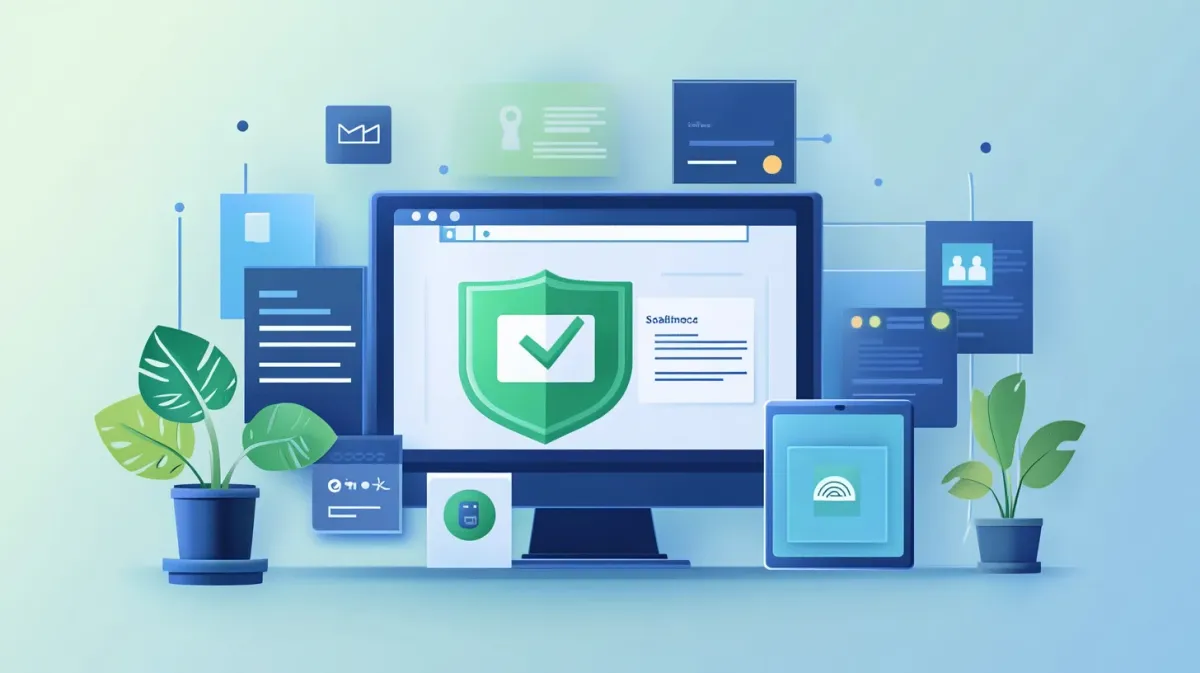
Introduction
Après plus de 10 ans en cybersécurité, j’ai appris une chose importante : la plupart des infections par malwares ne se produisent pas parce que des hackers ont trouvé une vulnérabilité sophistiquée dans votre système. Elles se produisent parce que vous les avez accidentellement laissés entrer en naviguant sur le web.
Réfléchissez-y : quand avez-vous entendu parler pour la dernière fois de quelqu’un qui s’est fait pirater, par rapport à quelqu’un qui a cliqué sur un lien de téléchargement douteux ou qui est tombé dans un piège de phishing convaincant ? Le navigateur web est le point d’entrée principal des malwares, pas une mystérieuse backdoor.
La bonne nouvelle ? Les pratiques de navigation sécurisée ne nécessitent pas d’expertise technique. Vous n’avez pas besoin de comprendre comment fonctionne le DNS ou ce qu’est une injection SQL. Vous devez simplement développer quelques habitudes cohérentes qui deviennent une seconde nature.
Dans mon travail de conseil en sécurité, j’ai observé les mêmes schémas encore et encore : les personnes qui suivent des pratiques de base de navigation sécurisée ne sont presque jamais infectées par des malwares. Celles qui ne le font pas ? Elles sont dans mon bureau tous les quelques mois pour un nettoyage.
Ce guide fait partie de notre Guide de Sécurité et Protection Windows, couvrant la défense contre les malwares, les contrôles de confidentialité, l’authentification et les pratiques de navigation sécurisée.
Ce guide vous montrera exactement quelles sont ces pratiques de navigation sécurisée, en se concentrant sur le paysage des navigateurs de 2025 et les menaces modernes auxquelles vous êtes réellement confronté aujourd’hui. Pas de paranoïa, pas de procédures compliquées. Juste des habitudes pratiques qui fonctionnent.
Reconnaître les Sites Web Malveillants
Parlons des signaux d’alarme qui devraient immédiatement vous rendre méfiant envers un site web. Une fois que vous savez quoi chercher, les sites malveillants deviennent étonnamment évidents.
Inspection de l’URL : Votre Première Ligne de Défense
Pensez à l’URL comme une carte d’identité. Vous ne feriez pas confiance à quelqu’un dont le permis de conduire indique “Johhn Smithh” au lieu de “John Smith”, n’est-ce pas ? Le même principe s’applique aux URL des sites web.
Surveillez ces signaux d’alarme dans l’URL :
- Fautes d’orthographe :
microsfot.comau lieu demicrosoft.com,paypa1.comau lieu depaypal.com - Mots ou caractères supplémentaires :
secure-paypal-login.com,microsoft-support-center.net - Mauvaise extension de domaine : Une entreprise connue utilisant
.netalors que son vrai site est.com - URL excessivement longues : Les sites légitimes n’ont pas besoin d’URL de 50 caractères avec des chiffres aléatoires
- HTTP au lieu de HTTPS : Pour tout site où vous vous connectez ou entrez des informations sensibles
Conseil de pro : Survolez les liens avant de cliquer dessus. L’aperçu vous montre l’URL de destination réelle, qui peut être complètement différente de ce que dit le texte du lien.
Signes Visuels d’Avertissement
Au-delà de l’URL, les sites web malveillants ont souvent des indicateurs visuels révélateurs :
- Grammaire et orthographe médiocres (les entreprises légitimes relisent leur contenu)
- Pop-ups excessifs qui apparaissent immédiatement
- Avertissements urgents (“Votre PC est infecté ! Cliquez ici MAINTENANT !”)
- Offres trop belles pour être vraies (carte-cadeau de 1 000 $ pour un sondage de 30 secondes)
- Demandes d’informations inhabituelles (pourquoi un site d’actualités aurait-il besoin de votre numéro de sécurité sociale ?)
Avertissements de Sécurité du Navigateur : Ne les Ignorez Pas
Les navigateurs modernes (Microsoft Edge, Google Chrome, Firefox, Brave) ont tous une protection intégrée qui vous avertit des sites malveillants connus. Ces avertissements ressemblent à :
- “Ce site n’est pas sécurisé” ou “Non sécurisé” dans la barre d’adresse (site HTTP)
- “Site trompeur détecté” (Google Safe Browsing a détecté du phishing)
- “Ce site a été signalé comme dangereux” (avertissement Microsoft SmartScreen)
Ma règle : Si quelque chose semble bizarre (l’URL est étrange, la page a des erreurs grammaticales, l’offre semble trop belle), faites confiance à votre instinct. Fermez l’onglet. Il n’y a aucune pénalité à être prudent, mais il y a une grosse pénalité à ignorer les signaux d’alarme.
Pratiques de Téléchargement Sécurisées
C’est là que la plupart des infections se produisent : télécharger des logiciels depuis des sources non sûres. Laissez-moi vous montrer mon processus de téléchargement que j’utilise depuis des années sans une seule infection.
Téléchargez Uniquement depuis des Sources Fiables
Les sites web officiels des développeurs sont votre option la plus sûre. Quand vous avez besoin d’un logiciel :
- Recherchez sur Google “[nom du logiciel] site officiel”
- Vérifiez que l’URL correspond au domaine connu (vérifiez attentivement—les escrocs achètent des domaines similaires)
- Téléchargez uniquement depuis cette source officielle
- Analysez le fichier avant de l’exécuter
Le Microsoft Store est une autre option sûre. Les applications sont vérifiées avant d’être listées, ce qui réduit considérablement le risque de malware.
Sources à Éviter
Voici le problème avec les sites de téléchargement tiers : certains étaient réputés mais ont changé au fil des ans. D’autres n’ont jamais été dignes de confiance.
Évitez ces sources :
- Sites avec plusieurs boutons “Télécharger” (la plupart sont des publicités menant à des malwares, pas à votre fichier réel)
- Sites de torrents (le piratage équivaut au risque de malware—vous téléchargez depuis des inconnus)
- Boutiques d’applications tierces (logiciels non vérifiés)
- Softonic, Download.com (historique d’inclusion de logiciels indésirables)
Le Processus de Vérification de Téléchargement
Après le téléchargement, avant d’exécuter le fichier :
- Vérifiez l’extension du fichier : Devrait être
.exeou.msipour les programmes Windows,.zippour les archives - Analysez avec Windows Defender : Clic droit sur le fichier → “Analyser avec Microsoft Defender”
- Lisez attentivement les invites de l’installateur : Refusez tout logiciel groupé, barres d’outils ou offres “recommandées”
Types courants de malwares groupés à surveiller :
- Barres d’outils de navigateur
- Changeurs de moteur de recherche
- Utilitaires “d’optimisation” de PC
- Faux logiciels antivirus
Voici mon processus de téléchargement en pratique :
Disons que j’ai besoin de 7-Zip (un outil de compression de fichiers). Je recherche “site officiel 7-zip” sur Google, je vérifie que je suis sur 7-zip.org (pas 7-zip-downloads.com ou une variante), je télécharge depuis là, j’analyse le fichier et je surveille attentivement l’installateur. C’est tout. Simple, mais efficace.
Paramètres de Sécurité du Navigateur
Votre navigateur est votre première ligne de défense en ligne. Passer 5 minutes à configurer les paramètres de sécurité évite des heures de nettoyage de malwares plus tard.
Permettez-moi de vous guider à travers les paramètres essentiels pour les principaux navigateurs en 2025.
Paramètres de Sécurité Microsoft Edge
- Ouvrez Paramètres → Confidentialité, recherche et services
- Activez SmartScreen : Bloque les sites et téléchargements malveillants (devrait être activé par défaut)
- Activez “Bloquer les applications potentiellement indésirables” : Attrape les logiciels groupés
- Prévention du suivi : Réglez sur “Équilibré” ou “Strict”
Paramètres de Sécurité Google Chrome
- Paramètres → Confidentialité et sécurité
- Activez la Navigation Sécurisée : Choisissez la protection “Standard” ou “Renforcée”
- Activez “Utiliser un DNS sécurisé” : Ajoute une couche de protection supplémentaire
- Facultatif : Désactivez la saisie automatique pour les données sensibles (mots de passe, informations de paiement)
Paramètres de Sécurité Firefox
- Paramètres → Vie privée et sécurité
- Protection Renforcée contre le Pistage : Réglez sur “Stricte”
- Activez le Mode HTTPS Uniquement : Force les connexions sécurisées quand disponibles
- Activez “Bloquer le contenu dangereux et trompeur” : Utilise Google Safe Browsing
Recommandations Universelles de Sécurité du Navigateur
Quel que soit le navigateur que vous utilisez :
- Gardez-le à jour : Activez les mises à jour automatiques (correctifs de sécurité critiques)
- Utilisez un mot de passe principal fort : Si votre navigateur enregistre des mots de passe, protégez cette base de données
- Examinez les extensions trimestriellement : Supprimez celles que vous n’utilisez pas activement (plus de détails ci-dessous)
- Configurez les paramètres de confidentialité Windows : La confidentialité du navigateur fonctionne avec les contrôles de confidentialité au niveau du système - consultez notre guide des paramètres de confidentialité Windows 11 pour configurer les informations que Windows partage
- Activez Windows Defender : Les fonctionnalités de sécurité de votre navigateur fonctionnent mieux avec une protection antivirus complète - consultez notre guide de configuration Windows Defender pour une configuration appropriée
Ma philosophie de sécurité du navigateur : Votre navigateur est la passerelle vers tout ce que vous faites en ligne. Sites malveillants, tentatives de phishing, téléchargements furtifs : les paramètres de sécurité de votre navigateur sont ce qui se trouve entre vous et ces menaces. Configurez-le correctement une fois, et il vous protège automatiquement à partir de ce moment-là.
Sécurité des Extensions et Modules Complémentaires
Soyons directs : chaque extension de navigateur est un risque de sécurité potentiel.
Cela ne signifie pas que vous ne devriez pas utiliser d’extensions—j’en utilise moi-même 3 ou 4 essentielles. Mais vous devez être sélectif sur ce que vous installez et quelles autorisations vous accordez.
Liste de Vérification de Sécurité des Extensions
Avant d’installer une extension, vérifiez :
- ✓ Depuis la boutique officielle (Chrome Web Store, Edge Add-ons, Firefox Add-ons)
- ✓ Note élevée (minimum 4+ étoiles)
- ✓ Nombreux utilisateurs (10 000+ utilisateurs suggère qu’elle a été vérifiée par la communauté)
- ✓ Mises à jour récentes (activement maintenue, pas abandonnée)
- ✓ Développeur réputé (nom reconnu ou éditeur vérifié)
- ✓ Autorisations minimales (a-t-elle vraiment besoin de “lire et modifier toutes vos données” ?)
Extensions de Sécurité Recommandées
Voici celles que j’utilise réellement et auxquelles je fais confiance :
- uBlock Origin : Bloqueur de publicités qui réduit l’exposition aux malwares (les publicités malveillantes sont une vraie menace). Note : Les utilisateurs de Chrome devraient vérifier qu’uBlock Origin est compatible avec les extensions Manifest V3—recherchez “uBlock Origin Lite” si la version standard n’est pas disponible.
- HTTPS Everywhere : Force les connexions HTTPS quand disponibles. Mise à jour : Cette extension a été dépréciée par l’EFF en janvier 2022 car les principaux navigateurs ont maintenant des modes HTTPS uniquement intégrés. Utilisez plutôt le mode HTTPS uniquement natif de votre navigateur (Firefox : Paramètres > Vie privée et sécurité > Mode HTTPS uniquement ; Edge/Chrome : Paramètres > Confidentialité et sécurité > Sécurité > Toujours utiliser des connexions sécurisées).
- Privacy Badger : Bloque les trackers
Extensions à Éviter
- Extensions VPN gratuites : Beaucoup vendent vos données de navigation (ironique, n’est-ce pas ?)
- Bloqueurs de publicités inconnus : Certains injectent leurs propres publicités au lieu de les bloquer
- Extensions demandant des autorisations excessives : Si une simple calculatrice a besoin d’accéder à toutes vos données de navigation, c’est un signal d’alarme
Audit Trimestriel des Extensions
Tous les 3 mois, je révise mes extensions :
- Supprime celles que je n’ai pas utilisées
- Vérifie si certaines ont été vendues à de nouveaux propriétaires (cela arrive—les extensions sont achetées et des malwares sont ajoutés)
- Vérifie qu’elles sont toujours activement maintenues
- Recherche celles qui demandent de nouvelles autorisations
Ma règle sur les extensions : Installez uniquement les extensions dont vous avez vraiment besoin. Chacune est un risque de sécurité potentiel supplémentaire. Je garde 3 à 4 extensions maximum et les audite trimestriellement.
Reconnaître les Tentatives de Phishing
Pensez au phishing comme un escroc qui prétend être votre banque. Ils ne piratent pas votre ordinateur—ils vous trompent pour que vous leur donniez volontairement vos informations. C’est pourquoi les solutions techniques seules ne vous protégeront pas. Vous devez reconnaître quand quelque chose ne semble pas correct.
Signaux d’Alarme du Phishing par Email
Analyse de l’expéditeur :
- L’adresse email ne correspond pas au domaine de l’entreprise (
paypal@gmail.comau lieu de@paypal.com) - Nom d’expéditeur étrange (“Équipe de Sécurité PayPal” depuis un compte email personnel)
- Expéditeur pour la première fois prétendant être une entreprise avec laquelle vous travaillez depuis des années
Contenu du message :
- Langage urgent (“Agissez maintenant ou votre compte sera fermé !”)
- Menaces (suspension, action légale, compte verrouillé)
- Demandes de mot de passe, carte de crédit ou numéro de sécurité sociale
- Salutation générique (“Cher Client” au lieu de votre vrai nom)
- Erreurs grammaticales et formulations maladroites
Avertissements sur les liens et pièces jointes :
- Pièces jointes inattendues (surtout fichiers
.zip,.exe,.js) - Liens qui ne correspondent pas à la destination indiquée (survolez pour prévisualiser l’URL)
- URL raccourcies cachant la destination réelle
Que Faire si Vous Recevez un Email Suspect
- Ne cliquez sur aucun lien
- Allez directement sur le site web de l’entreprise (tapez l’URL ou utilisez vos favoris)
- Appelez l’entreprise en utilisant le numéro officiel de leur site web (pas un numéro dans l’email)
- Signalez-le comme phishing (Outlook a un bouton “Signaler le Phishing”)
Exemple concret : Vous recevez un email disant que votre compte Amazon a une activité suspecte. Au lieu de cliquer sur le lien dans l’email, vous ouvrez un nouvel onglet de navigateur, allez directement sur Amazon.com et vérifiez votre compte. S’il y a vraiment un problème, il s’affichera là.
Sécurité des Réseaux Sociaux et WiFi Public
Couvrons deux domaines où les pratiques de navigation sécurisée sont particulièrement importantes.
Risques des Réseaux Sociaux
Les plateformes de réseaux sociaux sont des cibles privilégiées pour les escrocs en raison du facteur de confiance. Vous êtes plus susceptible de cliquer sur un lien provenant de ce qui semble être votre ami.
Menaces courantes :
- Fausses demandes d’amis (quelqu’un clone le profil de votre ami et ajoute tous ses contacts)
- Liens malveillants dans les messages (“C’est toi dans cette vidéo ?”)
- Quiz et applications demandant des autorisations excessives (accès à vos contacts, publications, messages)
- Publicités frauduleuses (particulièrement répandues sur Facebook—fausses publicités de produits, faux endorsements de célébrités)
Pratiques de sécurité :
- Vérifiez les demandes d’amis (vérifiez les amis communs, date de création du compte, historique du profil)
- Ne cliquez pas sur les liens de messages inattendus (même d’amis—leur compte pourrait être compromis)
- Examinez régulièrement les autorisations des applications (Paramètres → Applications sur la plupart des plateformes)
- Utilisez les paramètres de confidentialité pour limiter ce qui est visible publiquement
WiFi Public : Soyez Prudent, Pas Paranoïaque
Voici mon point de vue sur le WiFi public : c’est acceptable pour la navigation générale, mais pas pour les activités sensibles.
Pensez au WiFi public comme parler dans un café bondé. Conversation générale ? Pas de problème. Discuter des détails de votre compte bancaire ? Probablement pas le meilleur endroit.
Risques du WiFi public :
- Le trafic non chiffré peut être intercepté
- Faux points d’accès WiFi (quelqu’un configure “Starbucks_WiFi_Gratuit” pour voler des données)
- Attaques de type man-in-the-middle
Pratiques sûres pour le WiFi public :
- Utilisez uniquement des sites HTTPS (recherchez l’icône de cadenas)
- Évitez les opérations bancaires, achats ou travail sensible sur WiFi public
- Utilisez un VPN si disponible (chiffre tout votre trafic)
- Oubliez le réseau après utilisation (ne vous connectez pas automatiquement à l’avenir)
- Désactivez le partage de fichiers (Paramètres → Réseau → désactivez le partage de fichiers/imprimantes)
Ma règle sur le WiFi public : Le WiFi public convient pour lire les actualités, parcourir les réseaux sociaux ou faire des recherches générales. Pour les opérations bancaires, les achats ou tout ce qui implique des mots de passe et des données sensibles, attendez d’être sur un réseau de confiance ou utilisez un VPN.
Protection par pare-feu sur les réseaux publics : Lors de la connexion à un WiFi public, assurez-vous que le Pare-feu Windows est correctement configuré pour bloquer les connexions entrantes non autorisées. Consultez notre guide de configuration du Pare-feu Windows pour des instructions étape par étape sur la configuration des profils réseau et des règles de sécurité.
Sécurité des Mots de Passe et des Comptes pendant la Navigation
La navigation sécurisée s’étend à la façon dont vous gérez les mots de passe et l’accès aux comptes en ligne.
Ne Faites Jamais Ces Choses
- Utiliser le même mot de passe sur plusieurs sites (si l’un est compromis, tous le sont)
- Enregistrer les mots de passe dans le navigateur sur des ordinateurs partagés ou publics (n’importe qui peut les voir)
- Cliquer sur les liens “Mot de passe oublié” dans les emails (allez plutôt directement sur le site)
- Partager les mots de passe par email ou chat (ceux-ci sont généralement non chiffrés)
Meilleures Pratiques
- Utilisez un gestionnaire de mots de passe - Nous recommandons Bitwarden pour la gestion gratuite de mots de passe avec d’excellentes fonctionnalités de sécurité. Lisez notre critique de Bitwarden pour une analyse détaillée de ses fonctionnalités et de sa sécurité.
- Activez l’authentification à deux facteurs (surtout pour email, banque, réseaux sociaux) - consultez notre guide de configuration de l’authentification à deux facteurs pour des instructions étape par étape
- Utilisez des mots de passe uniques pour chaque site (le gestionnaire de mots de passe les génère)
- Utilisez le générateur de mots de passe de votre navigateur pour des mots de passe aléatoires forts
Pour une comparaison complète des gestionnaires de mots de passe incluant les fonctionnalités, la sécurité et les prix, consultez notre guide des meilleurs gestionnaires de mots de passe.
Ma philosophie sur les mots de passe : Réutiliser les mots de passe, c’est comme utiliser la même clé pour votre maison, votre voiture et votre bureau. Si quelqu’un vole cette clé, tout est à risque. Les gestionnaires de mots de passe résolvent ce problème en générant et stockant des mots de passe uniques pour chaque site.
Si Vous Avez Cliqué sur un Lien de Phishing
Ne paniquez pas. Voici quoi faire :
- N’entrez aucune information (si vous l’avez déjà fait, c’est là que les dégâts se produisent)
- Fermez immédiatement le navigateur
- Lancez une analyse de malware (Windows Security → Analyse Rapide)
- Changez votre mot de passe (si vous l’avez entré quelque part—utilisez un appareil différent si possible)
- Surveillez vos comptes pour détecter toute activité inhabituelle au cours des prochaines semaines
Cliquer sur un lien seul n’est généralement pas nuisible. C’est l’entrée d’informations qui cause des problèmes.
Conclusion
Après des années en cybersécurité, j’ai appris que la navigation sécurisée ne consiste pas en une sécurité parfaite—il s’agit d’habitudes cohérentes.
Les pratiques qui préviennent la grande majorité des menaces basées sur le navigateur :
- Vérifiez les URL avant de cliquer (surtout pour les opérations bancaires, achats, email)
- Téléchargez uniquement depuis des sources officielles (et analysez avant d’exécuter)
- Configurez les paramètres de sécurité du navigateur (SmartScreen, Safe Browsing, Mode HTTPS Uniquement)
- Soyez sceptique face aux emails et messages urgents (le phishing mise sur l’urgence)
- Utilisez des sites HTTPS, surtout sur WiFi public
- Utilisez un gestionnaire de mots de passe et activez l’authentification à deux facteurs
- Gardez votre navigateur à jour (mises à jour automatiques activées)
Vous n’avez pas besoin d’être paranoïaque face aux menaces en ligne. Vous devez juste être conscient.
Pensez-y comme à la conduite automobile : vous ne vivez pas dans la peur des accidents, mais vous portez une ceinture de sécurité, vérifiez vos rétroviseurs et suivez le code de la route. Les pratiques de navigation sécurisée sont les mêmes : des habitudes simples et cohérentes qui réduisent considérablement votre risque.
Commencez par les bases que j’ai décrites ici. Faites-en une routine. C’est la base pour rester en sécurité en ligne.
Pour plus de stratégies de sécurité incluant la configuration antivirus et les contrôles de confidentialité, explorez notre Guide de Sécurité Windows complet.
Foire aux questions
Comment puis-je savoir si un site web est sûr ?
Vérifiez plusieurs indicateurs :
HTTPS : Recherchez l’icône de cadenas dans la barre d’adresse (signifie que le trafic est chiffré)
URL correcte : Vérifiez qu’il n’y a pas de fautes d’orthographe, mots supplémentaires ou caractères suspects. Soyez particulièrement prudent avec le “typosquatting”—des domaines comme microsfot.com au lieu de microsoft.com ou paypa1.com au lieu de paypal.com.
Design professionnel : Les entreprises légitimes investissent dans une apparence de site web professionnelle et une grammaire appropriée
Informations de contact : Les vraies entreprises fournissent des détails de support, adresse physique, numéro de téléphone
Pas de pop-ups excessifs : Les sites légitimes ne vous bombardent pas immédiatement d’avertissements ou d’offres
Si vous n’êtes pas sûr d’un site, recherchez sur Google le nom du site + “arnaque” ou “sûr” pour voir ce que d’autres ont signalé. Les avis et forums de discussion exposent souvent rapidement les sites frauduleux. Faites confiance aux avertissements de sécurité de votre navigateur—si Edge SmartScreen ou Chrome Safe Browsing affiche un avertissement, prenez-le au sérieux.
Est-il sûr d'utiliser les gestionnaires de mots de passe des navigateurs ?
Les navigateurs modernes (Chrome, Edge, Firefox) ont des gestionnaires de mots de passe décents avec chiffrement. Ils sont nettement meilleurs que d’utiliser le même mot de passe partout ou d’écrire les mots de passe.
Cependant, les gestionnaires de mots de passe dédiés offrent une meilleure sécurité :
- Synchronisation multiplateforme (fonctionne sur téléphone, tablette, ordinateur)
- Meilleur chiffrement (standard AES-256 avec protection par mot de passe principal)
- Audits de sécurité réguliers (des entreprises comme Bitwarden publient les résultats d’audits tiers)
- Surveillance des violations de mots de passe (vous alerte si vos mots de passe apparaissent dans des violations de données)
- Plus de fonctionnalités (générateur de mots de passe, notes sécurisées, support 2FA, analyse de sécurité)
Pour la commodité plus la sécurité, je recommande un gestionnaire de mots de passe dédié comme Bitwarden ou 1Password plutôt que l’option intégrée de votre navigateur. Mais si vous réutilisez actuellement des mots de passe, même le gestionnaire de mots de passe de votre navigateur est une énorme amélioration. Notez que le NIST recommande maintenant des mots de passe de 16 à 20 caractères minimum pour une meilleure sécurité en 2025.
Dois-je activer le remplissage automatique du navigateur pour les méthodes de paiement et adresses ?
Le remplissage automatique du navigateur est pratique mais comporte des compromis de sécurité que vous devriez comprendre.
Risques de sécurité du remplissage automatique :
- Champs de formulaire cachés : Les sites malveillants peuvent créer des champs de formulaire invisibles que votre navigateur remplit automatiquement, exposant vos données à votre insu
- Accès physique : Toute personne ayant accès à votre appareil peut voir toutes les informations de remplissage automatique enregistrées dans les paramètres du navigateur
- Ciblage par malware : Certains malwares (comme RedLine Stealer ou Raccoon Stealer) ciblent spécifiquement les données de remplissage automatique du navigateur
- Ordinateurs publics/partagés : N’activez jamais le remplissage automatique sur des ordinateurs auxquels d’autres ont accès
Approche plus sûre :
- Désactivez le remplissage automatique pour les données sensibles (cartes de crédit, numéros de sécurité sociale, adresses)
- Tapez les informations de paiement manuellement lors des achats (ou utilisez PayPal/Apple Pay comme intermédiaires)
- Activez le remplissage automatique uniquement pour les données non sensibles (adresses de livraison pour les achats à faible risque)
- Utilisez plutôt un gestionnaire de mots de passe pour les identifiants de connexion (ils ne se remplissent que sur les domaines vérifiés, pas sur les sites usurpés)
Un avantage de sécurité : Si votre appareil a un enregistreur de frappe installé, le remplissage automatique empêche l’enregistreur de capturer ce que vous ne tapez pas. Mais le risque de malware pour les données stockées dépasse généralement cet avantage.
Ma recommandation : Désactivez le remplissage automatique pour les cartes de crédit et les informations personnelles sensibles. Les quelques secondes que vous économisez ne valent pas le risque de sécurité, surtout si vous naviguez sur WiFi public ou des appareils partagés.
Que dois-je faire si je pense avoir cliqué sur un lien de phishing ?
D’abord : ne paniquez pas. Cliquer sur un lien seul n’est généralement pas nuisible. Les dégâts se produisent lorsque vous entrez des informations.
Étapes immédiates :
- N’entrez aucune information (si vous ne l’avez pas déjà fait)
- Fermez immédiatement l’onglet du navigateur
- Lancez une analyse de malware (Windows Security → Analyse Rapide)
- Changez votre mot de passe (si vous l’avez entré—utilisez un appareil différent si possible)
- Surveillez vos comptes pour détecter toute activité inhabituelle au cours des prochaines semaines
- Activez l’authentification à deux facteurs (si vous ne l’avez pas déjà fait)
Si vous avez entré des informations sensibles :
- Contactez immédiatement votre banque (si vous avez entré des informations bancaires/de carte)
- Déposez une alerte de fraude auprès des bureaux de crédit (si vous avez entré un numéro de sécurité sociale)
- Documentez tout (captures d’écran, dates, quelles informations ont été compromises)
La plupart des tentatives de phishing peuvent être arrêtées avec une action rapide. La clé est de le reconnaître rapidement et de changer les mots de passe avant que l’attaquant ne puisse accéder à vos comptes. Si vous suspectez qu’un malware a été téléchargé, consultez notre guide sur comment identifier et supprimer les malwares pour des étapes de nettoyage complètes. Pour une sécurité de compte supplémentaire, activez l’authentification à deux facteurs sur tous les comptes critiques.
Les avertissements pop-up disant que mon ordinateur est infecté sont-ils légitimes ?
Non. Ce sont des arnaques 99,9% du temps. Ces fausses alertes de virus (également appelées “scareware”) sont conçues pour vous effrayer afin que vous appeliez un faux support technique ou téléchargiez un vrai malware.
Comment reconnaître les faux avertissements de virus :
- Fenêtres pop-up (pas de votre vrai logiciel antivirus)
- Avertissements audio (“Votre ordinateur est infecté !” avec des sons d’alarme)
- Numéros de téléphone à appeler (un vrai logiciel antivirus ne fournit jamais de numéros de support dans les avertissements)
- Comptes à rebours (“Vous avez 5 minutes pour régler ceci !”)
- Erreurs de grammaire et d’orthographe
- Ne vous laisse pas fermer la fenêtre (semble détourner votre navigateur)
Que faire si vous en voyez un :
- N’appelez aucun numéro de téléphone fourni
- Ne téléchargez aucun outil de “réparation” qu’ils recommandent
- Fermez l’onglet du navigateur (Ctrl+W ou cliquez sur X)
- Si la fenêtre ne se ferme pas : Forcez la fermeture de votre navigateur (Ctrl+Shift+Esc → Gestionnaire des tâches → Fin de tâche)
- Lancez une analyse légitime avec Windows Defender pour vérifier que votre système est réellement propre
- Effacez le cache de votre navigateur (Paramètres → Confidentialité → Effacer les données de navigation)
Les vrais avertissements antivirus sont différents :
- Apparaissent dans les notifications Windows (coin inférieur droit de l’écran)
- Proviennent de Windows Security ou de votre antivirus réellement installé
- N’incluent jamais de numéros de téléphone ou de comptes à rebours
- Fournissent des noms de malware spécifiques et des emplacements de fichiers
Si vous voyez un pop-up prétendant que votre ordinateur est infecté, c’est le pop-up lui-même qui est la menace—pas votre ordinateur. Fermez-le simplement et lancez une vraie analyse avec Windows Defender pour confirmer que vous êtes en sécurité.
Tous les sites HTTP sont-ils dangereux ?
Pas dangereux, mais pas sécurisés. Il y a une distinction importante.
HTTP signifie que le trafic n’est pas chiffré—n’importe qui sur le réseau peut voir ce que vous consultez et toute information que vous entrez. Pensez-y comme envoyer une carte postale au lieu d’une lettre scellée.
HTTP est acceptable pour :
- Lire des informations publiques (articles d’actualités, articles de blog)
- Navigation générale sans connexion requise
- Consulter du contenu qui n’est pas sensible
Évitez HTTP pour :
- Opérations bancaires ou achats (entrer des informations de paiement)
- Se connecter à des comptes
- Entrer des informations personnelles (nom, adresse, numéro de téléphone)
- Tout ce que vous ne voudriez pas visible par tous sur votre réseau
La plupart des sites légitimes utilisent maintenant HTTPS. Si un site bancaire ou un site d’achat utilise HTTP en 2025, c’est un signal d’alarme majeur—évitez-le entièrement. Activez le Mode HTTPS Uniquement dans votre navigateur (disponible dans Firefox, Edge et Chrome) pour appliquer automatiquement des connexions sécurisées chaque fois que possible.
Puis-je attraper un malware juste en visitant un site web ?
Rarement, mais oui. Ce sont appelés “téléchargements furtifs”, où du code malveillant exploite des vulnérabilités du navigateur pour installer un malware sans votre interaction.
Voici le problème : Les navigateurs modernes (Chrome, Edge, Firefox, Brave) avec les fonctionnalités de sécurité activées bloquent la grande majorité de ces attaques. Les fabricants de navigateurs corrigent rapidement les vulnérabilités, c’est pourquoi garder votre navigateur à jour est critique.
Pour rester protégé contre les téléchargements furtifs :
- Gardez votre navigateur à jour (activez les mises à jour automatiques—c’est crucial)
- N’autorisez pas les sites à exécuter des plugins sans vérification (Flash, Java, etc.—principalement obsolètes maintenant)
- Activez SmartScreen ou Safe Browsing (bloque les sites malveillants connus)
- Évitez les sites web à haut risque (piratage, streaming illégal, sites de jeux d’argent ont un risque de malware plus élevé)
Si votre navigateur est à jour et que SmartScreen/Safe Browsing est activé, les téléchargements furtifs sont extrêmement rares. La plus grande menace reste de cliquer sur des liens de téléchargement malveillants et d’exécuter les fichiers vous-même. Selon les statistiques actuelles, près de 80% des infections de malware proviennent d’actions de l’utilisateur (télécharger et exécuter des fichiers) plutôt que d’exploits de téléchargement furtif automatiques.
À quelle fréquence dois-je mettre à jour mon navigateur et pourquoi est-ce important ?
Activez les mises à jour automatiques et laissez votre navigateur se mettre à jour lui-même. Vous ne devriez pas avoir à y penser—cela devrait se passer en arrière-plan.
Pourquoi les mises à jour du navigateur sont critiques pour la sécurité :
- Correctifs de sécurité : Les mises à jour du navigateur corrigent des vulnérabilités que les hackers exploitent activement. De nombreuses cyberattaques ciblent les navigateurs obsolètes avec des faiblesses connues.
- Protection contre les téléchargements furtifs : Les navigateurs mis à jour peuvent se défendre contre le code malveillant sur les sites web compromis.
- Détection de phishing améliorée : Les mises à jour améliorent les bases de données Safe Browsing/SmartScreen pour reconnaître plus de sites de phishing.
- Corrections de bugs : Les mises à jour résolvent les plantages et problèmes de performance qui pourraient être exploités.
Comment vérifier que les mises à jour automatiques sont activées :
Microsoft Edge : Paramètres → À propos de Microsoft Edge (se met à jour automatiquement quand vous vérifiez)
Google Chrome : Paramètres → À propos de Chrome (se met à jour automatiquement quand vous vérifiez)
Firefox : Paramètres → Général → Mises à jour de Firefox (sélectionnez “Installer automatiquement les mises à jour”)
À quelle fréquence les navigateurs se mettent-ils à jour ? Les principaux navigateurs publient des mises à jour de sécurité toutes les 1 à 2 semaines lorsque des vulnérabilités sont découvertes, avec des mises à jour de version majeure toutes les 4 à 6 semaines. Vous n’avez pas besoin de suivre cela manuellement—les mises à jour automatiques s’en occupent.
Si vous voyez “Mise à jour disponible” ou “Redémarrer pour mettre à jour” : Faites-le immédiatement. Cette mise à jour inclut probablement des correctifs de sécurité critiques. Retarder les mises à jour laisse votre navigateur vulnérable aux exploits connus.
Ma recommandation : Vérifiez la section “À propos” de votre navigateur maintenant pour confirmer que les mises à jour automatiques sont activées. Ensuite, oubliez-le et laissez le navigateur se maintenir lui-même.
Dois-je utiliser un VPN pour une navigation plus sûre ?
Les VPN chiffrent votre trafic, ce qui ajoute de la confidentialité mais pas nécessairement de la sécurité contre les malwares ou le phishing.
Les VPN sont utiles pour :
- WiFi public (cache votre trafic des autres sur le réseau)
- Cacher la navigation à votre FAI (ils ne peuvent pas voir quels sites vous visitez)
- Accéder au contenu géo-restreint (semble que vous naviguez depuis un pays différent)
- Pays avec censure internet
Les VPN NE protègent PAS contre :
- Phishing (vous pouvez toujours cliquer sur un lien de phishing à travers un VPN)
- Téléchargements de malware (un fichier malveillant reste malveillant à travers un VPN)
- Ingénierie sociale (les VPN n’empêchent pas de divulguer des informations)
- Anonymat complet (le fournisseur VPN peut toujours voir votre trafic)
Ma recommandation : Si vous utilisez régulièrement le WiFi public, un VPN est précieux. Si vous naviguez principalement depuis chez vous sur des sites HTTPS, votre argent est mieux dépensé dans un gestionnaire de mots de passe et une bonne solution de sauvegarde.
Les VPN ajoutent de la confidentialité (cacher votre activité), pas de la sécurité contre les menaces. Pour une navigation sûre, les habitudes que j’ai décrites dans ce guide comptent bien plus qu’un VPN.
À quelle fréquence dois-je examiner mes extensions de navigateur ?
Tous les 3 mois (trimestriellement). Les extensions posent des risques continus qui nécessitent une surveillance.
Pourquoi les examens trimestriels sont importants :
Les extensions peuvent être vendues à de nouveaux propriétaires qui ajoutent des malwares ou de la collecte de données. Une extension qui était sûre quand vous l’avez installée peut ne plus l’être maintenant.
Les extensions peuvent être compromises par des vulnérabilités de sécurité ou des prises de contrôle de compte.
Les extensions peuvent demander de nouvelles autorisations qui élargissent les données auxquelles elles peuvent accéder.
Même les extensions sûres peuvent ralentir votre navigateur au fil du temps, surtout si vous en accumulez beaucoup.
Mon processus d’audit trimestriel des extensions :
- Examiner toutes les extensions installées (Navigateurs Chromium :
chrome://extensions, Firefox :about:addons) - Supprimer les extensions que je n’ai pas activement utilisées au cours des 3 derniers mois
- Vérifier si certaines ont été vendues (recherchez le nom de l’extension + “vendu” ou “acquis” sur Google)
- Vérifier qu’elles sont toujours maintenues (mise à jour récente au cours de la dernière année)
- Rechercher celles demandant de nouvelles autorisations (refuser si cela semble excessif)
Je garde seulement 3 à 4 extensions essentielles et les examine tous les trimestres. Cet équilibre minimise le risque de sécurité tout en conservant les fonctionnalités dont j’ai réellement besoin.
Note pour les utilisateurs de Chrome : Google Chrome est passé à Manifest V3 en 2024, ce qui a changé le fonctionnement des extensions. Certaines extensions populaires comme uBlock Origin ont des versions “Lite” pour la compatibilité Manifest V3. Lors de l’examen des extensions, vérifiez qu’elles sont compatibles avec la version actuelle de votre navigateur.
Que dois-je faire lorsque j'utilise un ordinateur partagé ou public ?
Les ordinateurs publics (bibliothèques, hôtels, cybercafés) nécessitent une prudence supplémentaire car vous ne pouvez pas contrôler leur sécurité ou qui les a utilisés avant vous.
Pratiques de sécurité essentielles :
- N’enregistrez jamais les mots de passe (décochez “Se souvenir de moi” sur les formulaires de connexion)
- Déconnectez-vous toujours (ne fermez pas simplement le navigateur—déconnectez-vous explicitement des comptes)
- Utilisez le mode privé/incognito (Ctrl+Shift+N dans Chrome/Edge, Ctrl+Shift+P dans Firefox)
- Effacez l’historique de navigation avant de partir (Ctrl+Shift+Delete → Tout effacer)
- Évitez les activités sensibles (banque, achats, accès aux comptes professionnels)
- N’entrez pas d’informations de carte de crédit (supposez que des enregistreurs de frappe pourraient être présents)
- Vérifiez les regards indiscrets (personnes regardant votre écran)
Après avoir utilisé un ordinateur partagé :
- Changez les mots de passe sur votre propre appareil si vous vous êtes connecté à des comptes importants
- Surveillez les comptes pour détecter toute activité inhabituelle au cours des prochains jours
- Terminez les sessions actives (la plupart des services comme Gmail ont des options “déconnecter tous les appareils”)
Meilleures alternatives :
- Utilisez votre smartphone avec les données mobiles au lieu d’ordinateurs publics quand c’est possible
- Apportez votre propre appareil (ordinateur portable, tablette) et utilisez le WiFi public avec un VPN
- Utilisez votre téléphone comme point d’accès plutôt que le WiFi public si vous devez utiliser votre ordinateur portable
Ma règle pour les ordinateurs partagés : Utilisez-les uniquement pour la navigation générale (lire les actualités, rechercher des informations). Ne les utilisez jamais pour quoi que ce soit nécessitant un mot de passe ou impliquant des informations personnelles. Si vous devez vous connecter, traitez ces mots de passe comme compromis et changez-les dès que vous rentrez chez vous.
Besoin d'une solution automatisée?
Gagnez du temps avec un logiciel professionnel d'optimisation PC approuvé par des milliers d'utilisateurs.
Voir les outils les mieux notés